فشرده سازی ویدیو برای پیام متنی اندروید؟ راه حل های کامل اینجا هستند
اگر از کاربران اندرویدی هستید که اغلب ویدیوها را ضبط می کنید، ممکن است متوجه شده باشید که فضای قابل توجهی از دستگاه شما را اشغال می کند. این می تواند ناامید کننده باشد، زیرا مقدار محتوایی را که می توانید ذخیره کنید محدود می کند. نه تنها این، ذخیره چندین ویدیو در اندروید میتواند به عملکرد دستگاه شما آسیب برساند و فرآیندهای آن را کند کرده و عملکرد خوبی نداشته باشد. خوشبختانه راه هایی وجود دارد چگونه یک ویدیو را در اندروید فشرده کنیم بدون افت کیفیت در این مقاله به برخی از این راهکارها اشاره شده است. میتوانید در زیر آنها را بخوانید و آنها را تجزیه و تحلیل کنید، زیرا ویژگیهای آنها را آشکار میکنیم.
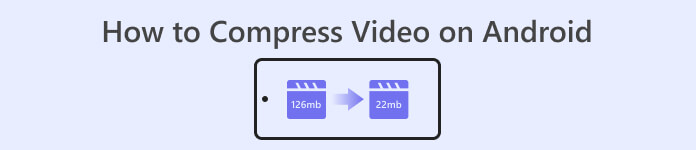
قسمت 1. چگونه یک ویدیو را در اندروید فشرده کنیم
1. فشرده سازی حجم ویدئو کمپرسور
آیا به دنبال یک کمپرسور ویدیویی پرطرفدار در دستگاه اندرویدی خود هستید؟ Compress Video Size Compressor ابزاری است که بدون شک زنگی را در ذهن شما به صدا در می آورد. از نام خود، این ابزار ویدئویی می تواند اندازه ویدئو را مناسب برای دستگاه اندرویدی شما فشرده کند. کاربران میتوانند طیف گستردهای از کانتینرهای ویدیویی سازگار را روی ویدیوهای خود استفاده کنند. آنها می توانند از MP4، MKV، 3GP، MTS، MPG، WMV، M4V، VOB، FLV، MOV، MPEG، AVI و غیره استفاده کنند. این ابزار به عنوان یک ابزار کمپرسور ویدیو منحصر به فرد است زیرا می تواند با وارد کردن تعداد دقیق اندازه فایل هایی که کاربران برای ویدیوی خود نیاز دارند، ویدیو را به صورت دستی فشرده کند. این ویژگی برای کاربرانی که هنگام ذخیره ویدیوهای خود در اندروید به تعداد دقیق اندازه فایل ویدیویی نیاز دارند، مطلوب است. روش ذکر شده در زیر را در مورد نحوه کار با این برنامه بررسی کنید.
ویژگی های کلیدی
◆ با فرآیند فشرده سازی دسته ای همراه است.
◆ کاربران می توانند رزولوشن سفارشی برای ویدیوی خود انتخاب کنند.
◆ می تواند مستقیماً ویدیو را در دستگاه Android یا برنامه گالری شما ذخیره کند.
راهنمای کاربر:
مرحله 1 به فروشگاه Play خود بروید و با جستجو در نوار جستجوی برنامه به Compress Video Size Compressor دسترسی پیدا کنید. بزن به نصب برای دریافت آن بر روی دستگاه خود.
گام 2. برنامه را روی دستگاه اندرویدی خود اجرا کنید و روی آن ضربه بزنید وارد كردن را فشار دهید تا ویدیویی را که باید فشرده کنید اضافه کنید.
مرحله 3 پس از انتخاب ویدیو، ابزار آن را تجزیه و تحلیل می کند و گزینه های مختلفی را برای فیلم های فشرده ارائه می دهد. فایل های کوچکی را انتخاب کنید که دارای کیفیت ویدیویی قابل قبولی باشند.
مرحله 4 بزن به فشرده کردن و فایل ویدیویی را در دستگاه خود ذخیره کنید. همچنین میتوانید گزینهای را انتخاب کنید که بتواند فایل بزرگتر اصلی را حذف کند.
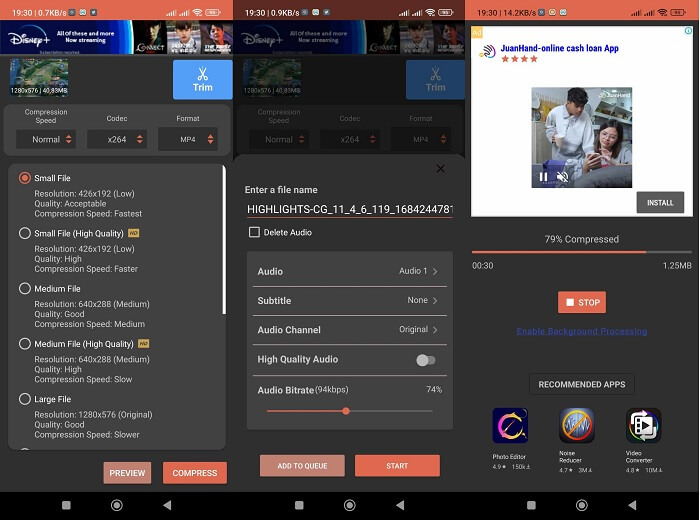
طرفداران
- فشرده سازی با کیفیت بالا و با کیفیت پایین با این برنامه امکان پذیر است.
- این دستگاه دارای یک پخش کننده ویدیوی داخلی برای پخش فیلم های فشرده است.
- کاربران می توانند مستقیماً ویدیوها را با این برنامه به اشتراک بگذارند.
- همراه با کدک های HEVC می باشد.
- این ابزار دارای تنظیمات فشرده سازی ویدیو از پیش تعریف شده است.
- کاربران می توانند ویدیوی فشرده شده را با فایل اصلی مقایسه کنند.
منفی ها
- تبلیغات بیش از حد در رابط کاربری آن.
- برای لذت بردن از ویژگی های فشرده سازی پیشرفته، باید از برنامه های ممتاز آن استفاده کنید.
2. کمپرسور ویدیوی رایگان FVC
آیا به ابزار قابل اعتمادی برای فشرده سازی ویدیو از دستگاه اندرویدی خود نیاز دارید؟ کمپرسور رایگان فیلم FVC ابزاری است که باید امتحان کنید این برنامه مبتنی بر وب برای کاربرانی که میخواهند از نصب برنامههایی برای فشردهسازی کلیپهای ویدیویی در اندروید اجتناب کنند، به اندازه کافی انعطافپذیر است. این یک ابزار قابل اعتماد است که می تواند از نصب برنامه ها بر روی دستگاه شما جلوگیری کند زیرا در مرورگرهای وب رایانه شخصی کار می کند. این ابزار می تواند میزان بیت، نرخ نمونه، نرخ فریم، حجم و وضوح فایل را برای کاهش یا فشرده سازی اندازه آن تنظیم کند. همچنین با کانتینرهای ویدئویی مختلف از جمله MP4، MKV، AVI، MOV و غیره سازگار است. هیچ محدودیتی در API آن وجود ندارد. می توانید به صورت رایگان به برنامه دسترسی داشته باشید. چیزی که این ابزار را منحصر به برنامه های مشابه خود می کند این است که فایل خروجی آن فاقد واترمارک است. بنابراین، می توانید از این ابزار به عنوان یک روش جایگزین از برنامه های مختلف استفاده کنید که می تواند ویدیوها را در اندروید فشرده کند.
ویژگی های کلیدی
◆ روی کروم، فایرفاکس، موزیلا، اپرا مینی و سایر مرورگرهای وب کار می کند.
◆ دارای یک نوار لغزنده برای کاهش دستی فایل های ویدئویی است.
◆ دارای ویژگی فشرده سازی دسته ای است.
مرحله 1. به ابزار آنلاین دسترسی پیدا کنید
گام اولیه برای فشرده سازی فایل های ویدئویی گرفته شده از دستگاه اندرویدی، دسترسی به کمپرسور ویدیوی رایگان FVC است. میتوانید با استفاده از کروم، فایرفاکس، اپرا مینی یا یک مرورگر داخلی، برنامه را جستجو کنید. صفحه اصلی برنامه را از نتایج جستجو شده پیدا کنید و به صفحه اصلی آن دسترسی پیدا کنید.
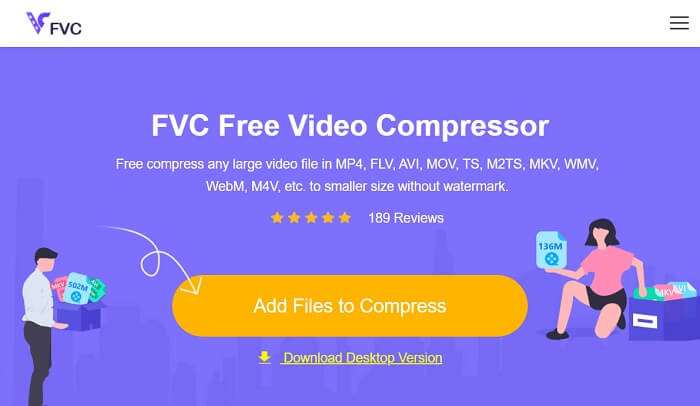
مرحله 2. وارد کردن ویدئو
برای وارد کردن فایل ویدیویی که باید فشرده شود، روی دکمه کلیک کنید برای تبدیل فایلها را اضافه کنیدو می توانید پوشه دستگاه خود را درخواست کنید. فایل ویدیویی را که باید فشرده کنید انتخاب کنید و Open را بزنید تا فایل های شما وارد شود.
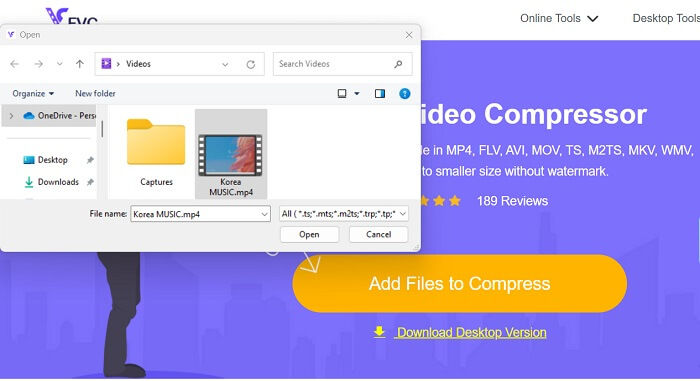
مرحله 3. فایل ویدیویی را کاهش دهید
سپس، یک کادر گفتگو بر روی صفحه نمایش شما ظاهر می شود. دکمه را بلغزانید تا گلایدر را بررسی کنید و درصد دقیق فایل های خود را کاهش دهید. بزن به فشرده کردن دکمه کاهش حجم فایل می توانید فایل خروجی را در رایانه شخصی خود بررسی کنید و برای پخش و پیش نمایش ویدیوی فشرده، روی فایل دوبار کلیک کنید.
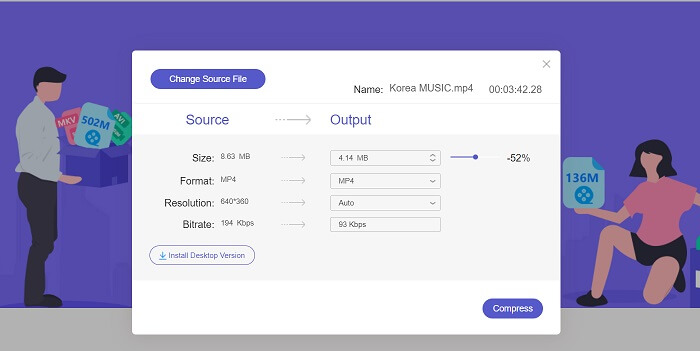
طرفداران
- می تواند ویدیوهای 4K را فشرده کند.
- کاربران همچنین می توانند حجم فایل های ویدئوهای سه بعدی را کاهش دهند.
- این برنامه از حریم خصوصی فایل های ویدیویی شما محافظت می کند.
- می توانید ویدیو را بدون واترمارک روی ویدیوی خروجی فشرده کنید.
- سرعت فشرده سازی 30 برابری دارد.
- شما به راحتی می توانید فایل منبع را بدون بستن برنامه تغییر دهید.
منفی ها
- متکی به سرعت اینترنت
قسمت 2. فشرده سازی ویدیوی اندروید در رایانه
آیا به دنبال ابزاری کارآمد برای فشرده سازی فایل های ویدئویی خود در دستگاه خود هستید؟ همیشه می توانید استفاده کنید Video Converter Ultimate برای کاهش و تغییر اندازه فایل ویدیویی در رایانه شخصی. این برنامه با مک و ویندوز سازگار و قابل دسترسی است، بنابراین می توانید آن را در هر دستگاهی دریافت کنید. نه تنها این، بلکه دارای طیف گسترده ای از فرمت های ویدئویی، از جمله MP4، MOV، MKV، WebM، AVI و غیره است. این دستگاه دارای یک نوار لغزنده است که در آن کاربران می توانند درصد معینی از اندازه فایل ویدیویی را بدون کوتاه کردن مدت زمان ویدیو فشرده کنند. همچنین این برنامه می تواند ویدیوهای 4K را بدون دردسر پردازش کند. از فناوری پیشرفته برای پردازش و فشرده سازی ویدیوهای شما استفاده می کند. توانایی این ابزار در کاهش حجم فایل بدون محدودیت و محدودیت، آن را به یک کمپرسور منحصر به فرد تبدیل کرده است. راهنمای دقیق استفاده از این ابزار را بررسی و ارزیابی کنید.
مرحله 1: برنامه را نصب کنید
اولین کاری که کاربران باید انجام دهند این است که Video Converter Ultimate را در رایانه یا دستگاه های لپ تاپ خود دانلود کنند. برای داشتن یک راه آسان برای نصب این برنامه، روی دانلود رایگان نماد ارائه شده در زیر
دانلود رایگانبرای ویندوز 7 یا بالاتردانلود امن
دانلود رایگانبرای MacOS 10.7 یا بالاتردانلود امن
مرحله 2: فایل ویدیویی را وارد کنید
مرحله زیر این است که ویدیوی خود را در رابط برنامه وارد کنید. می توانید با دسترسی به رابط ابزار و کلیک کردن روی آن این کار را انجام دهید جعبه ابزار گزینه. انتخاب کنید کمپرسور ویدئو از لیست خارج شده و نماد + را بزنید.
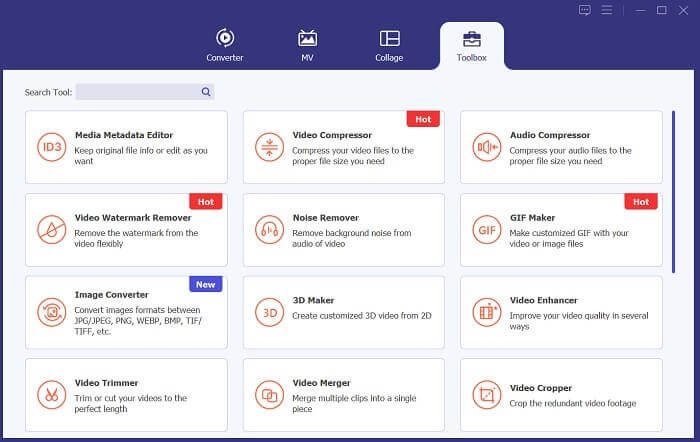
مرحله 3: فشرده سازی ویدیو
سپس، می توانید پوشه های رایانه شخصی خود را پیدا کنید. ویدیویی را که باید تبدیل کنید انتخاب کنید و ضربه بزنید باز کن برای واردات آن صفحه جدیدی ظاهر می شود که در آن می توانید حجم فایل را کاهش دهید. نوار لغزنده را بلغزانید یا پارامترهای ویدیو مانند رزولوشن، قالبها و میزان بیت را تغییر دهید. بزن به فشرده کردن گزینه ای برای تحریک فرآیند
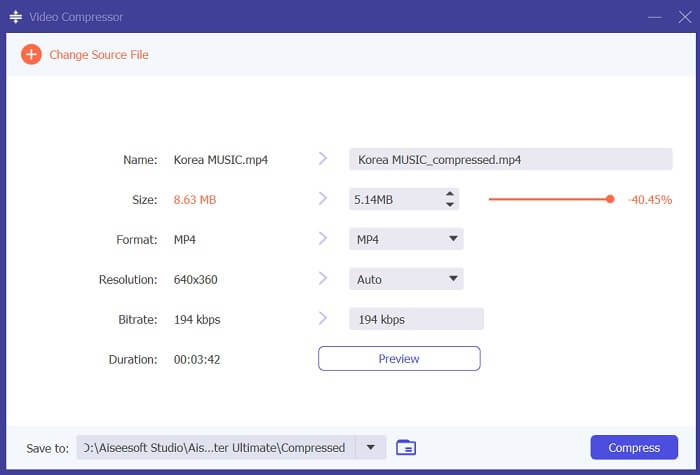
بیشتر خواندن:
چگونه ویدیو را برای توییتر فشرده کنیم؟ 4 روش قابل اعتماد
3 روش عالی در مورد نحوه برش ویدیو در اندروید
بخش 3. سوالات متداول درباره فشرده سازی ویدیو برای اندروید
چگونه یک ویدیو را در گوشی سامسونگ خود زیپ کنم؟
برای فشرده سازی یک ویدیو در تلفن سامسونگ خود، می توانید از یک برنامه مدیریت فایل استفاده کنید که از فشرده سازی فایل ها پشتیبانی می کند. ابتدا فایل ویدیویی را که می خواهید در حافظه گوشی خود زیپ کنید پیدا کنید. سپس، لطفاً فایل را انتخاب کنید و آن را فشرده یا فشرده کنید. همچنین می توانید فرمت فشرده سازی و سطح فشرده سازی را انتخاب کنید. پس از زیپ شدن فایل ویدیویی، می توانید آن را به اشتراک بگذارید یا با حجم فایل کمتری در حافظه گوشی خود ذخیره کنید.
چرا نمی توانم یک ویدیوی بزرگ را از طریق ایمیل ارسال کنم؟
ممکن است به چند دلیل نتوانید یک ویدیوی بزرگ را از طریق ایمیل ارسال کنید. اولا، ارائه دهندگان ایمیل اغلب محدودیتهایی در اندازه فایلهای پیوست شده به ایمیلها دارند. این ویژگی از بارگیری بیش از حد سرورهای آنها جلوگیری می کند و تضمین می کند که ایمیل ها می توانند سریع و کارآمد تحویل شوند. علاوه بر این، برخی از سرویس گیرندگان ایمیل ممکن است انواع فایلهای ویدئویی را که میتوان پیوست کرد، محدود کنند، مانند ویدئوهایی در فرمتهای خاص. در این موارد، ممکن است لازم باشد از روش دیگری برای اشتراکگذاری ویدیوی خود استفاده کنید، مانند آپلود آن در سرویس اشتراکگذاری فایل و ارسال پیوند به گیرنده.
آیا فشرده سازی یک ویدیو در اندروید کیفیت آن را کاهش می دهد؟
فشرده سازی یک ویدیو در اندروید می تواند کیفیت را از دست بدهد، به خصوص اگر سطح فشرده سازی بالایی را انتخاب کنید. با این حال، راه هایی برای به حداقل رساندن افت کیفیت وجود دارد، مانند انتخاب تنظیمات فشرده سازی صحیح و استفاده از یک برنامه فشرده سازی با کیفیت بالا.
نتیجه
به طور کلی، اگر کاربر اندرویدی هستید که اغلب ویدیوها را ضبط می کنید، ممکن است متوجه شده باشید که فضای قابل توجهی در دستگاه شما اشغال می کند. این سناریو می تواند ناامید کننده باشد، زیرا میزان محتوایی را که می توانید ذخیره کنید محدود می کند و می تواند عملکرد دستگاه شما را کاهش دهد. درك كردن چگونه یک ویدیو را در اندروید فشرده کنیم می تواند به شما در حفظ فضای ذخیره سازی و بهبود عملکرد دستگاه تلفن همراه کمک کند. با ابزارها و تکنیک های مناسب، مانند موارد ذکر شده در بالا، می توانید این فرآیند را بدون کاهش کیفیت ویدیوهای خود انجام دهید.



 Video Converter Ultimate
Video Converter Ultimate ضبط صفحه
ضبط صفحه



